Word2016文档中设置段间距的两种方法
在Word文档中,文档头与段落之间,段落与段落之间,并非行间距与段落间距都应该保持一样。有时候调整行间距与段间距,反而使文档的阅览效果更好。根据特定的排版需求,应该学会调整行与行、段与段之间的距离,使文档排版更美观。
如果要在Word2016文档中设置段落与段落之间的间距,可以通过设置段间距来实现,本文图文详解了Word2016文档中设置段间距的两种方法
方法一:快速设置段前、段后间距。
打开Word文档,将光标定位到要设置段间距的位置。在功能区中切换至“开始”选项卡,在“段落”选项组中单击“行和段落间距”按钮 ,展开列表菜单。如果要设置段前间距,可以选中“增加段前间距”;如果要设置段后间距,可以选中“增加段后间距”。如图1所示。
,展开列表菜单。如果要设置段前间距,可以选中“增加段前间距”;如果要设置段后间距,可以选中“增加段后间距”。如图1所示。

图1 增加段前间距
方法二:自定义段前、段后的间距值。
步骤1:打开Word文档,将光标定位到要设置段间距的位置。在功能区中切换至“开始”选项卡,在“段落”选项组中单击“段落设置”按钮 ,如图2所示。
,如图2所示。
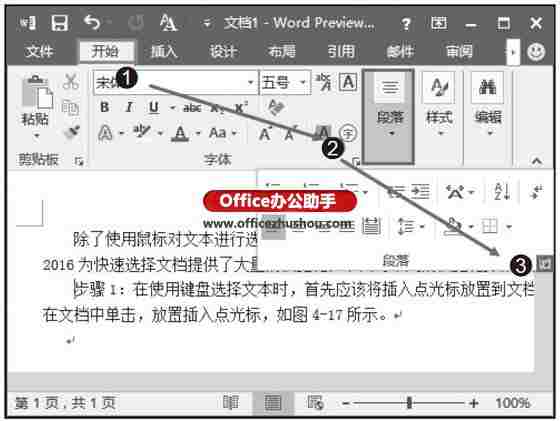
图2 单击“段落设置”按钮
步骤2:打开“段落”对话框。在“间距”栏下的“段前”和“段后”框中,可以自定义段前、段后的间距。例如这里将“段前”和“段后”的间距都设置为“1行”。设置完成后,单击“确定”按钮,如图3所示。
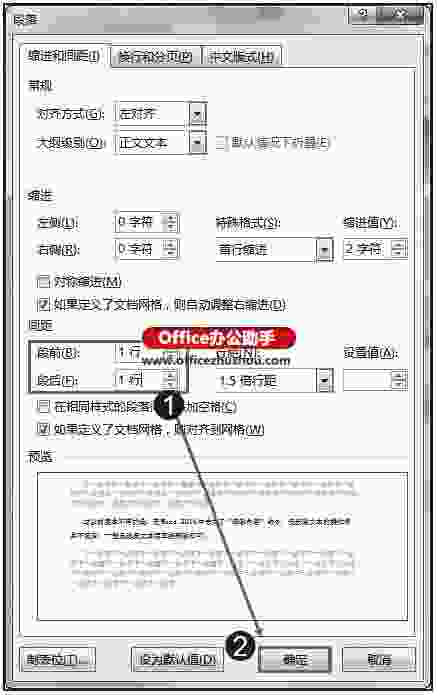
图3 “段落”对话框
步骤3:将设置的段前、段后间距应用到文档头中,效果如图4所示。
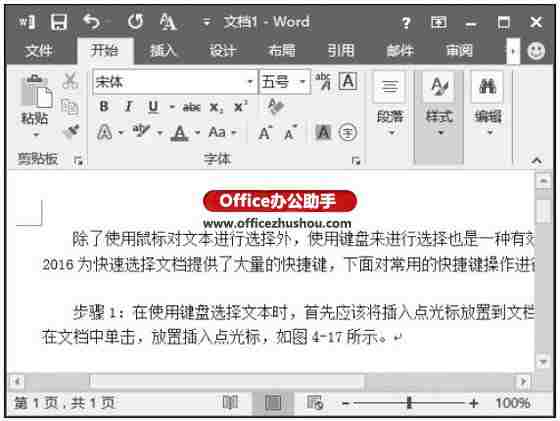
图4 设置效果
技巧点拨
在设置“段前”和“段后”间距时,有时候会发展间距单位是“磅”,而不是“行”。遇到这样的情况用户不用担心,只是设置单位不一样了,但是设置效果是一样的。这里“一行”等价于“6磅”,依此类推。
本文已经收录至:Office2016应用大全

